نصب ویژوال استودیو کد در لینوکس
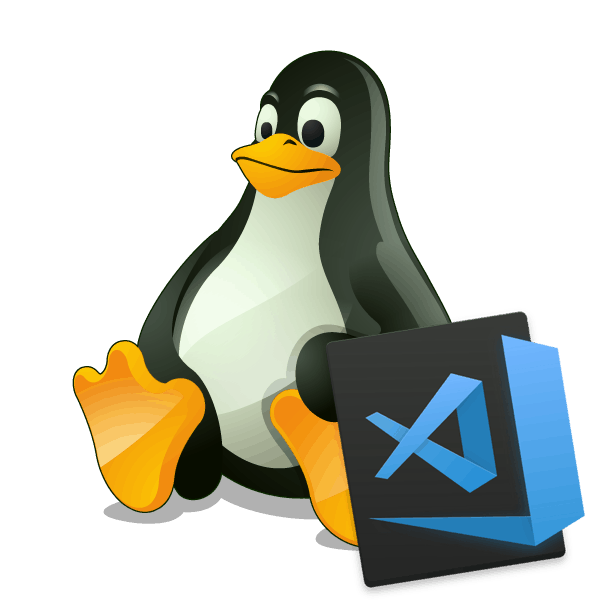
هر برنامهنویس نیاز به یک برنامه دستی دارد که در آن کد منبع را تایپ و ویرایش کند. ویژوال استودیو کد یکی از بهترین راه حل های موجود برای سیستم عامل های ویندوز و لینوکس است. نصب ویرایشگر ذکر شده می تواند با روش های مختلفی انجام شود، که هر کدام برای یک کلاس خاص از کاربران مطلوب هستند. بگذارید امروز در این روش متوقف شود و ما با تمام اقدامات به حداکثر رسیدگی می کنیم.
متاسفانه، یک محیط توسعه یکپارچه به نام ویژوال استودیو تنها برای رایانههای شخصی که در حال اجرا ویندوز هستند در دسترس است. توجه داشته باشید باید توجه داشت که در این مقاله ما نشان می دهیم که چگونه بارکد منبع ویرایشگر ویژوال استودیو کد - یکی از راه حل های در خط VS.
محتوا
نصب ویژوال استودیو کد در لینوکس
البته، توزیعهای زیادی وجود دارد که در هسته لینوکس نوشته شده است. با این حال، OS ها در حال حاضر بسیار محبوب هستند، بر اساس دبیان یا اوبونتو. این در چنین سیستمهایی است که ما میخواهیم توجه کنیم، برای وضوح، اوبونتو 18.04. صاحبان توزیع های دیگر، ما همچنین به شما می گویم که چگونه بهترین نصب، اما شروع به کار خواهیم کرد.
روش 1: استفاده از مخازن از طریق کنسول
مایکروسافت به طور مداوم مخزن رسمی خود را نظارت می کند. آخرین نسخه برنامه ها به سرعت در آن قرار می گیرد و کاربران می توانند بلافاصله آنها را دانلود و نصب کنند بدون هیچ مشکلی. همانطور که برای ویژوال استودیو کد، در اینجا شما باید گزینه ها را با استفاده از دو مخزن مختلف در نظر بگیرند. تعامل با اول، به شرح زیر است:
- راه اندازی "ترمینال" را از طریق Ctrl + Alt + T یا از آیکون مربوطه در منو استفاده کنید.
- دستور
sudo snap install --classic vscodeبرای دانلود و نصب VS از مخزن رسمی. - با وارد کردن گذرواژه دسترسی ریشه خود حساب خود را تأیید کنید.
- دانلود فایل ها از کانال ممکن است کمی طول بکشد. در طول این فرایند، کنسول را خاموش نکنید.
- هنگامی که نصب کامل است، شما یک اعلان دریافت خواهید کرد و شما می توانید با تایپ
vscodeبلافاصله شروع به اجرای برنامه کنید. - حالا شما می توانید با رابط گرافیکی ویرایشگر مورد علاقه ارتباط برقرار کنید. یک آیکون در منوی ایجاد شده است، از طریق آن VS نیز راه اندازی شده است.
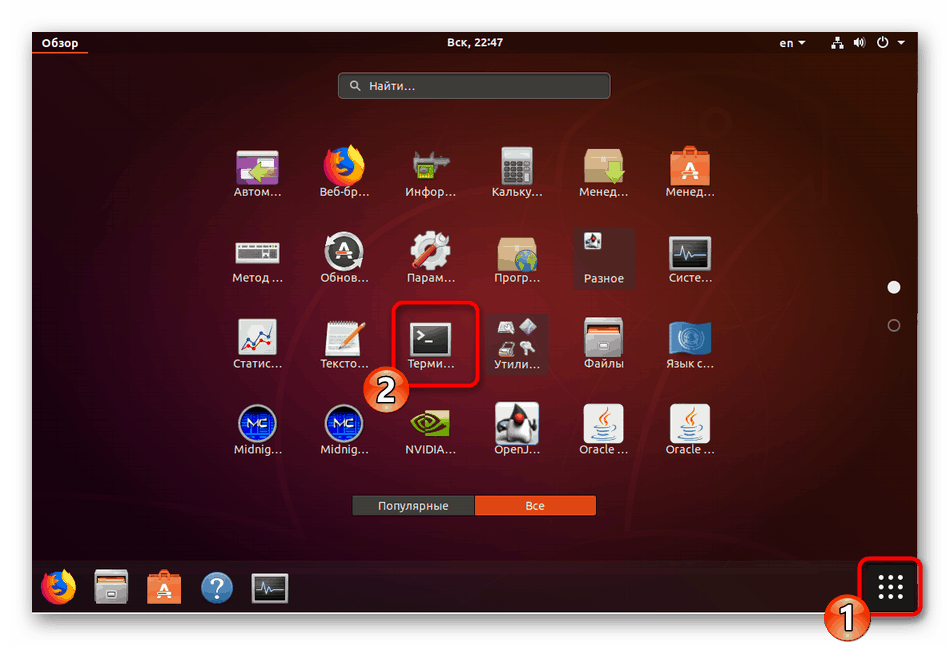
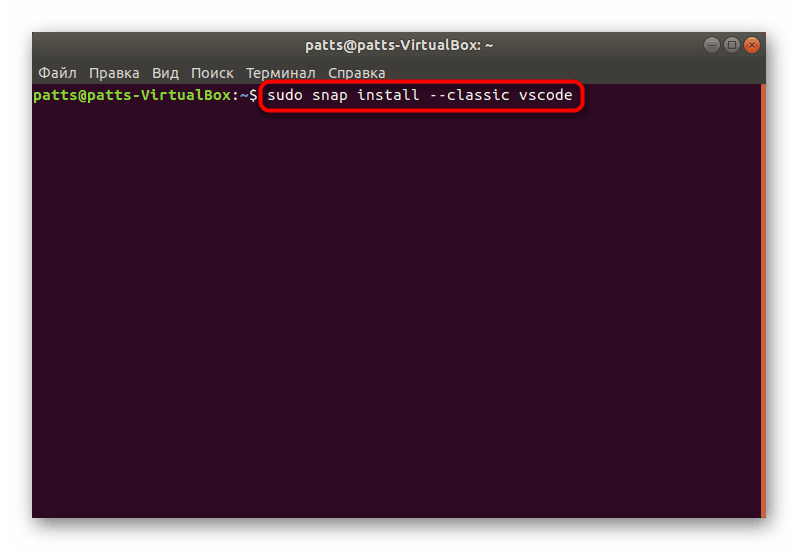
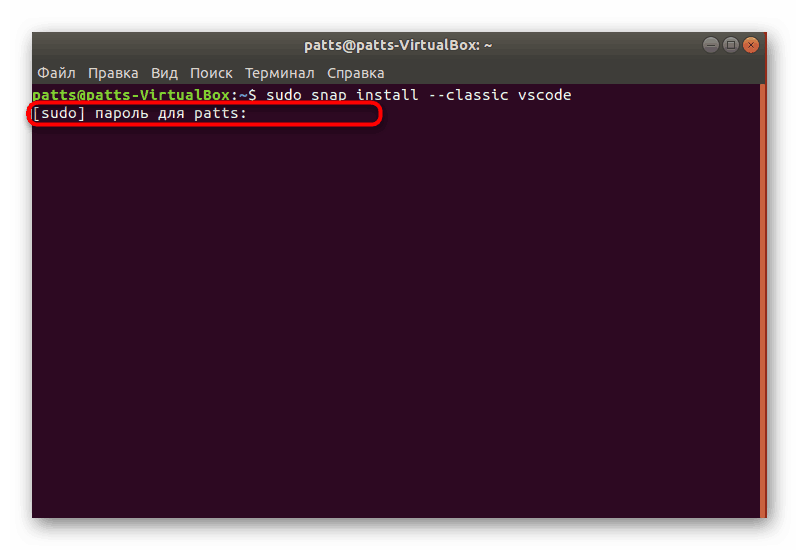
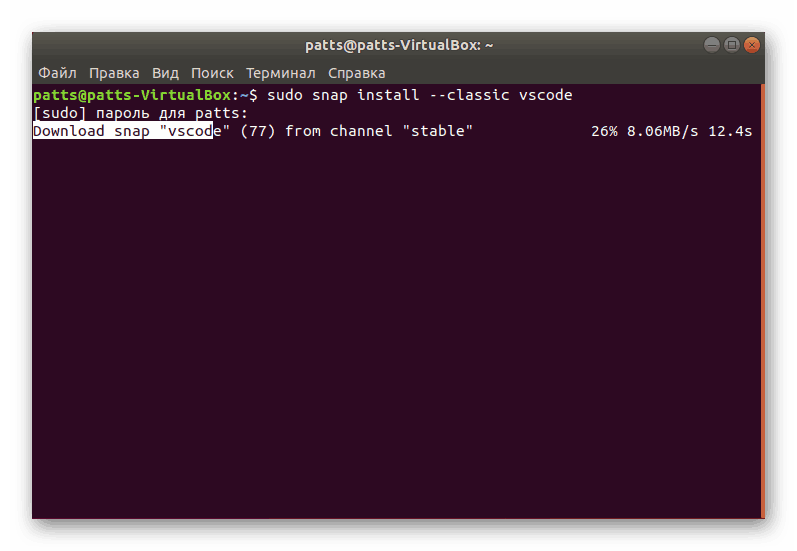
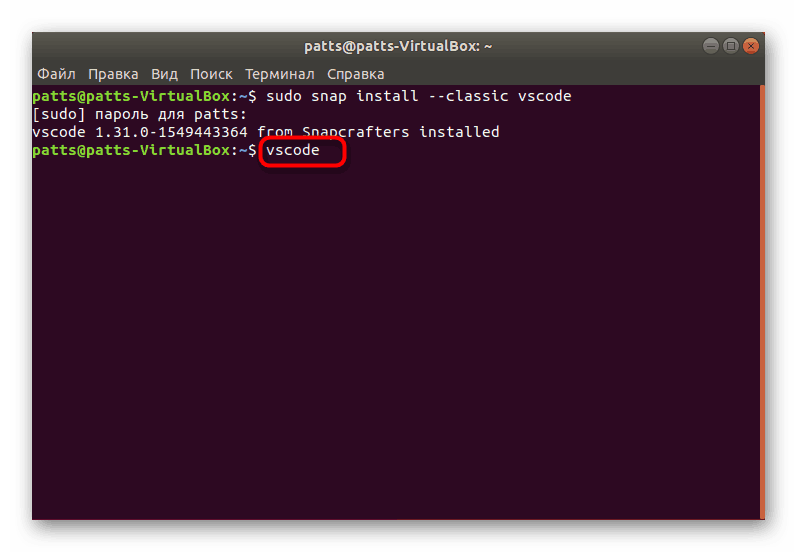
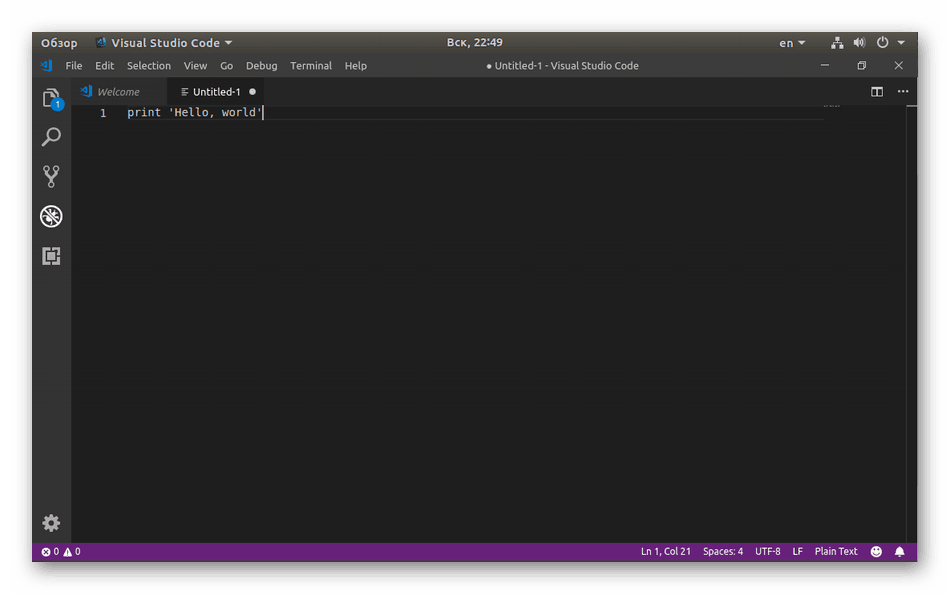
با این وجود، هر کاربر نمی تواند از روش نصب از طریق مخزن ارائه شده استفاده کند، بنابراین توصیه می کنیم خودتان را با یک گزینه جایگزین آشنا کنید که بیشتر از آنچه در نظر گرفته نمی شود دشوار است.
- "Terminal" را باز کنید و اول از همه به روزرسانی کتابخانه های سیستم را با تایپ
sudo apt update. - بعد، وابستگی ها را با استفاده از
sudo apt install software-properties-common apt-transport-https wget. - اضافه کردن فایل های جدید را با انتخاب گزینه صحیح تایید کنید.
- کلید مایکروسافت GPG را نصب کنید که نقش رمزگذاری امضای الکترونیکی را از طریق
wget -q https://packages.microsoft.com/keys/microsoft.asc -O- | sudo apt-key add -wget -q https://packages.microsoft.com/keys/microsoft.asc -O- | sudo apt-key add -. - سپس افزودن را با اضافه کردن خط
sudo add-apt-repository "deb [arch=amd64] https://packages.microsoft.com/repos/vscode stable main". - فقط برای نصب برنامه خود، نوشتن
sudo apt install code. - راه اندازی کد ویژوال استودیو به این سیستم به این روش از طریق فرمان
code.
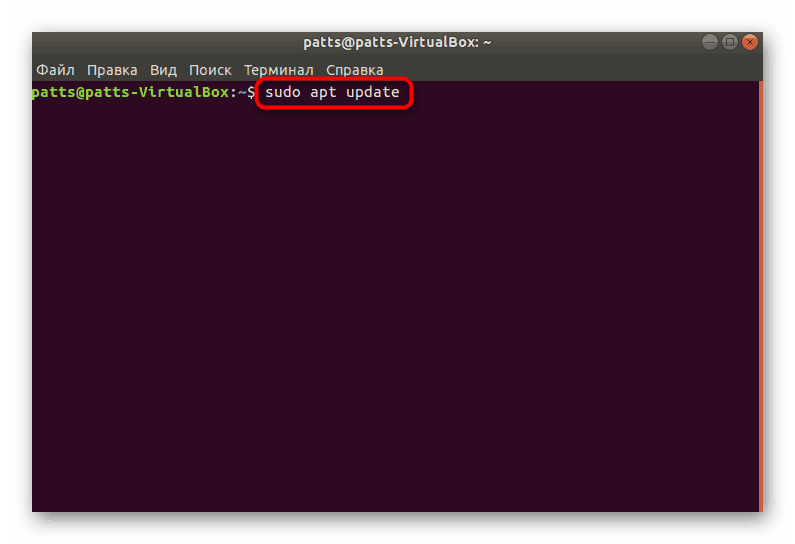
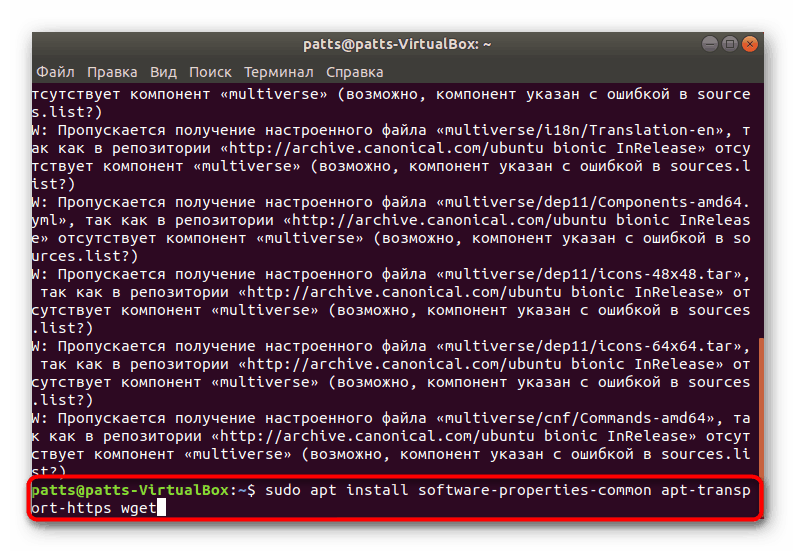
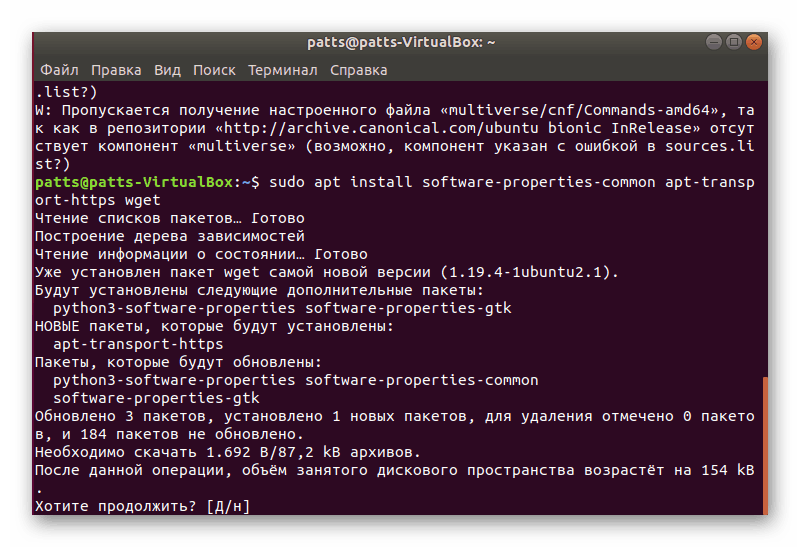
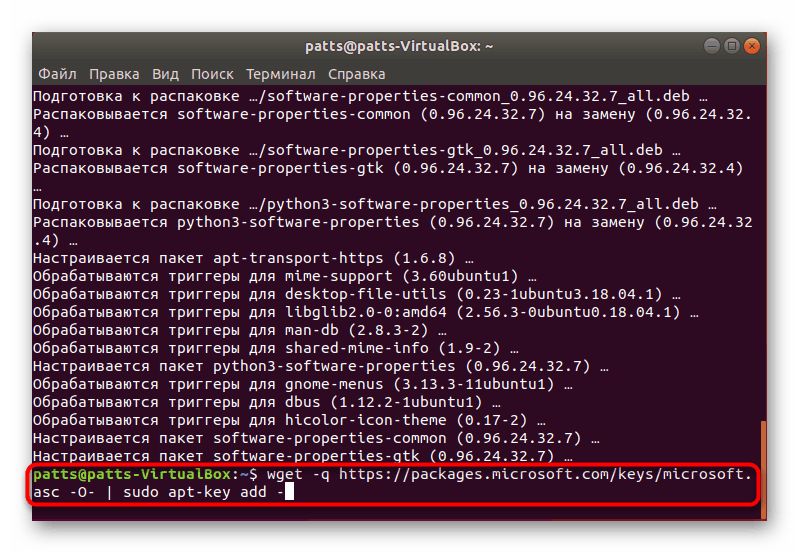
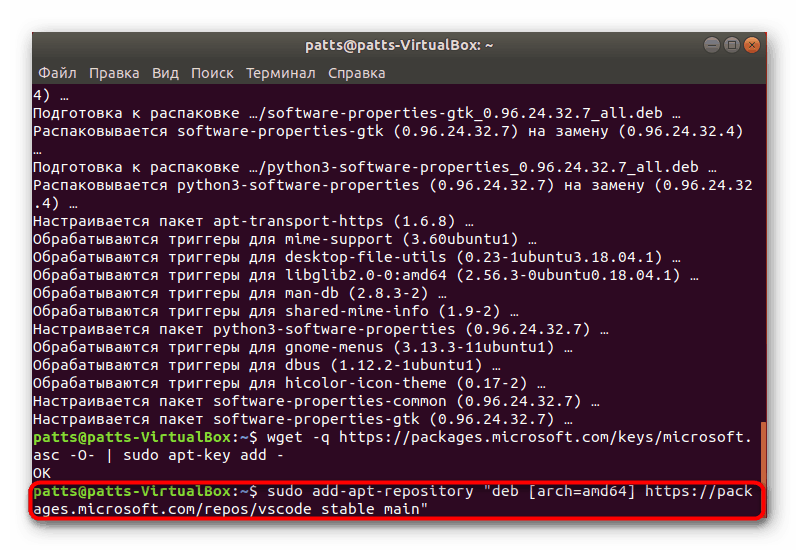
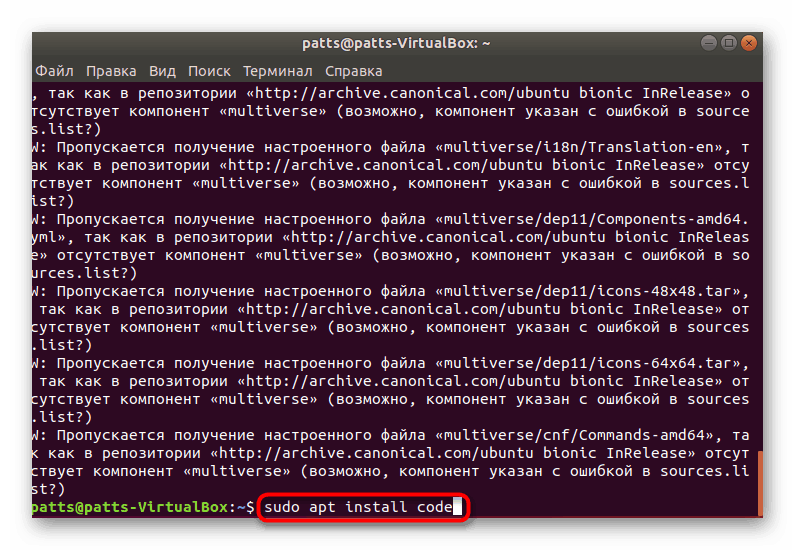
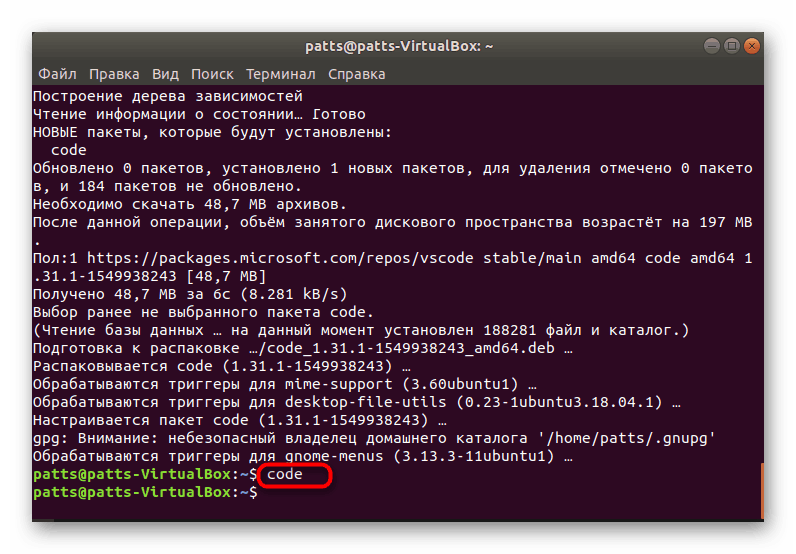
روش 2: بسته DEB را دانلود کنید
گاهی اوقات کاربران نمی توانند از طریق کنسول کار کنند و یا ممكن است مشكلی در دستورات وجود داشته باشد. علاوه بر این، گاهی در کامپیوتر نیز هیچ ارتباطی با اینترنت وجود ندارد. در این موارد، بسته DEB رسمی به نجات می رسد، که می توانید از قبل برای رسانه ها دانلود کنید و VS Code را بر روی کامپیوتر خود نصب کنید.
دانلود ویژوال استودیو کد DEB-package
- پیوند بالا را دنبال کنید و DEB بسته برنامه مورد نیاز خود را دانلود کنید.
- پوشه ای که دانلود ساخته شده را باز کنید و آن را اجرا کنید.
- نصب را از طریق «برنامه کاربردی» شروع کنید .
- حساب خود را با وارد کردن یک رمز عبور تأیید کنید.
- پس از نصب کامل، می توانید نماد راه اندازی برنامه را از طریق منو با استفاده از جستجو پیدا کنید.
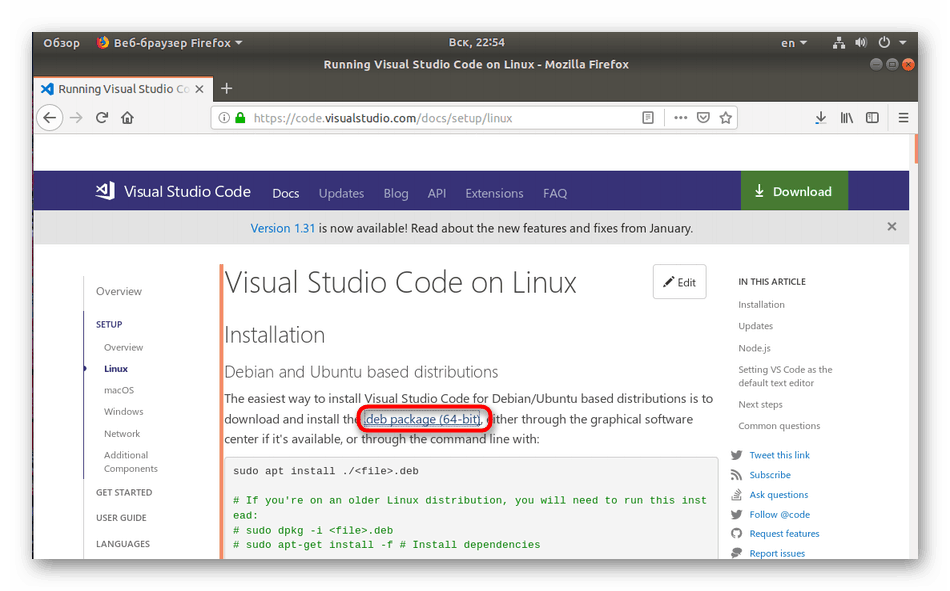
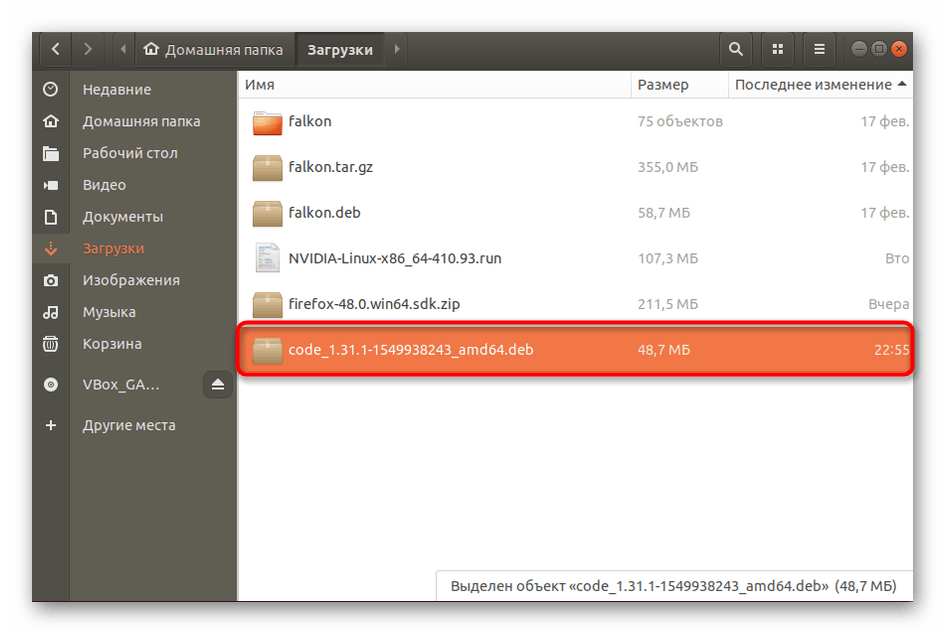
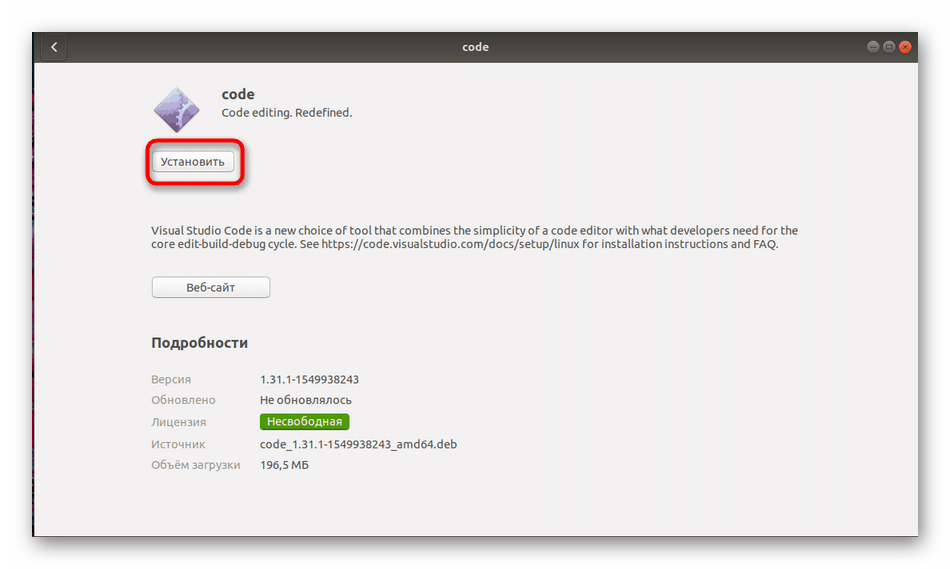
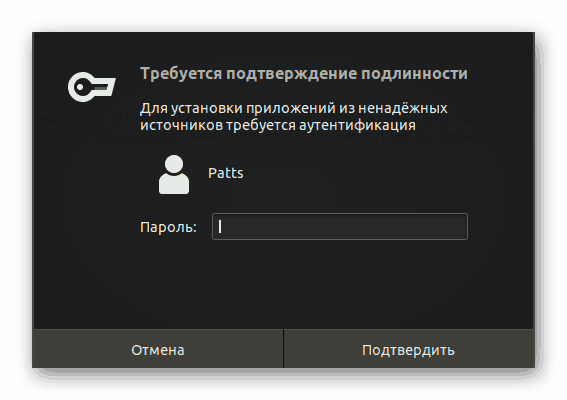
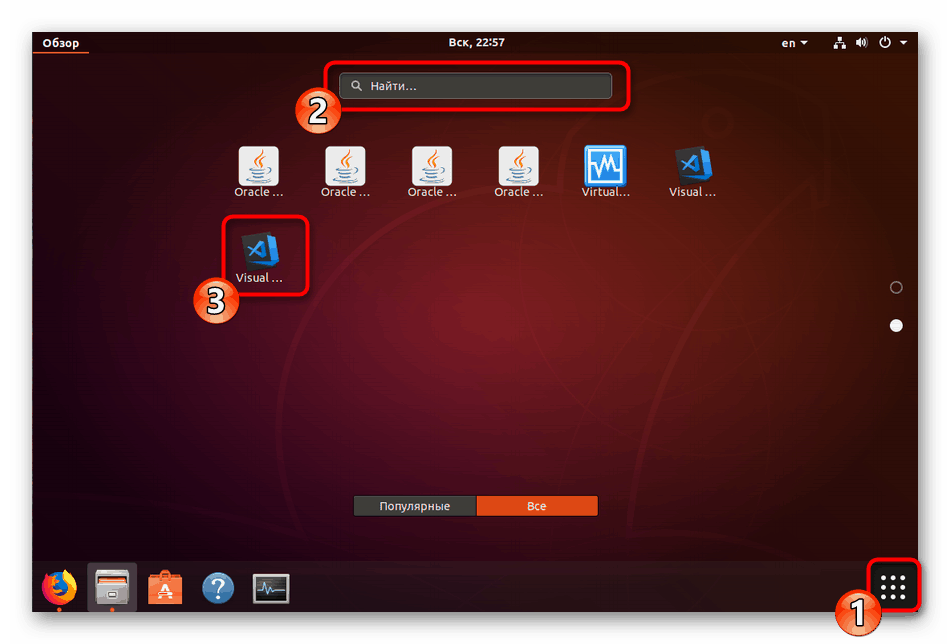
اگر شما نیاز به اضافه کردن به روز رسانی نرم افزار مورد نظر دارید، کنسول را باز کرده و دستورات زیر را وارد کنید:
sudo apt-get install apt-transport-https
sudo apt-get update
sudo apt-get install code
همانطور که برای کاربران با استفاده از توزیع بر اساس RHEL، Fedora یا CentOS، شما باید از خطوط زیر برای نصب برنامه استفاده کنید.
sudo rpm --import https://packages.microsoft.com/keys/microsoft.asc
sudo sh -c 'echo -e "[code]nname=Visual Studio Codenbaseurl=https://packages.microsoft.com/yumrepos/vscodenenabled=1ngpgcheck=1ngpgkey=https://packages.microsoft.com/keys/microsoft.asc" > /etc/yum.repos.d/vscode.repo'
بسته ها با مشخص کردن dnf check-update ، و سپس sudo dnf install code .
صاحبان و OS در openSUSE و SLE وجود دارد. در اینجا کد کمی تغییر می کند:
sudo rpm --import https://packages.microsoft.com/keys/microsoft.asc
sudo sh -c 'echo -e "[code]nname=Visual Studio Codenbaseurl=https://packages.microsoft.com/yumrepos/vscodenenabled=1ntype=rpm-mdngpgcheck=1ngpgkey=https://packages.microsoft.com/keys/microsoft.asc" > /etc/zypp/repos.d/vscode.repo'
به روز رسانی از طریق sudo zypper refresh فعالسازی و sudo zypper install code
شما در حال حاضر با روش نصب ویژوال استودیو کد در توزیع های مختلف هسته لینوکس آشنا هستید. در صورت بروز هر گونه مشکلی یا مشکلی، ابتدا متن خطا را بخوانید، اسناد رسمی سیستم عامل را مرور کنید و نظرات خود را در نظر بگیرید.